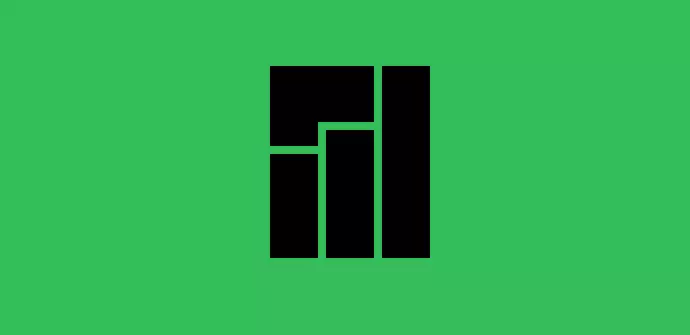В данной статье я расскажу как установить Manjaro Linux на домашний компьютер. Почему не Ubuntu, не Mint а именно Manjaro? На мой взгляд Manjaro самый сбалансированный и оптимизированный дистрибутив Linux, имеющий всегда свежий софт, драйвераб ядра в своем репозитории. имеющий огромное сообщество, и очень большим количеством разработчиков со всего мира. Установка данного дистрибутива максимальна проста. От вас требуется лишь скачать образ и записать его на usb-накопитель. Я не буду расписывать процесс записи на флешку, а просто оставлю ссылки на источники:
Manjaro Linux (я рекомендую XFCE — редакцию) берем отсюда. На странице представлены и другие редакции, вы можете посмотреть видео превью каждого из них и скачать, то что больше понравилось
Программы для записи на USB-накопители: UnetBootin, Rufus, Ventoy, Ventoy на мой взгляд самая лучшая утилита для записи образов, так как она создает на флешке раздел с загрузчиком, и вам просто достаточно скопировать образ на этот накопитель после чего он появится в меню загрузки с данного накопителя.
В общем если вы записали образ Manjaro на флешку, и выставили загрузку с нее. То вас ожидает загрузчик Manjaro, где необходимо выбратьь загрузку либо с проприетарными или свободными драйверами. Я бы рекомендовал проприетарные, в случае если вместо загрузки получаете черный экран необходимо загрузиться со свободными. В моем случае будет загрузка в проприетарными
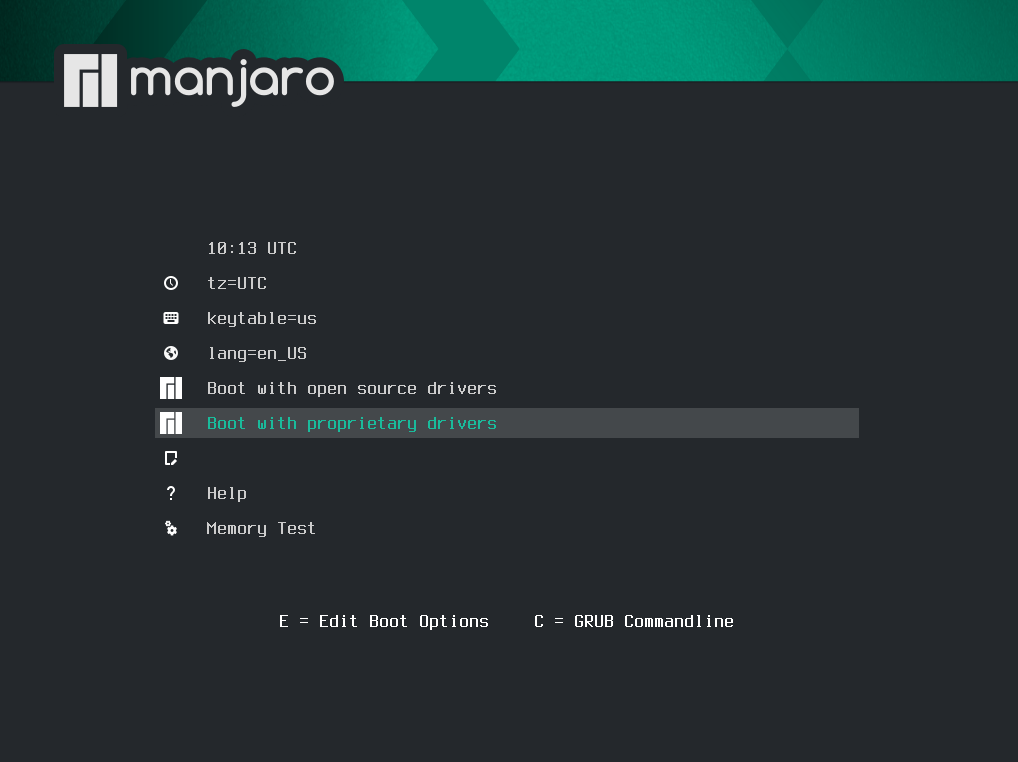
После нажатия нужного пункта меню пойдет лог загрузки, по окончанию которого запустится Manjaro. И автоматически запустится окно приветствия, где нужно выбрать язык установщика и запустить его
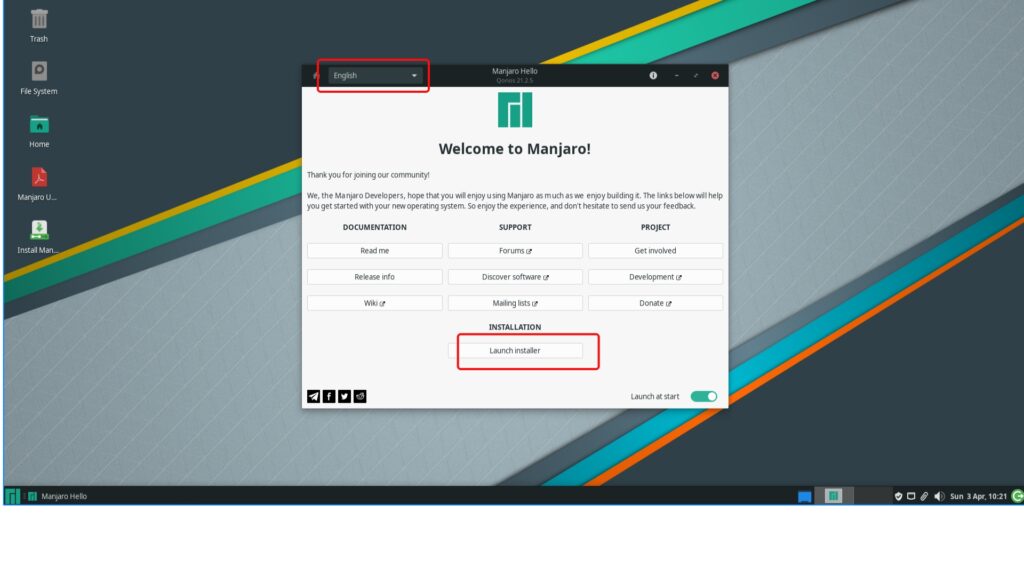
И снова еще одно приветствие, где нажимаем Далее
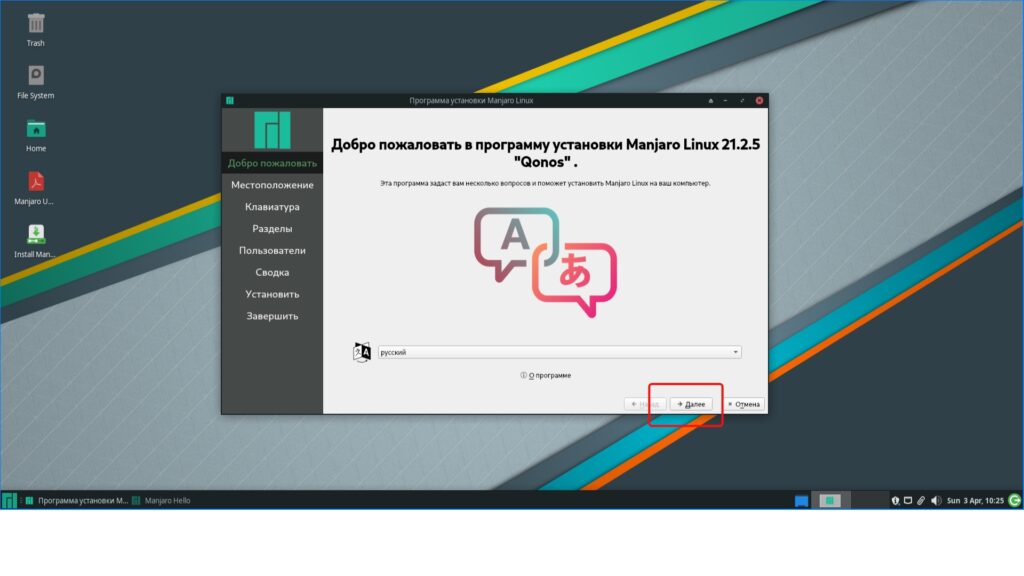
На следующем этапе система предложит вам выбрать местоположение, чтобы установить необходимый часовой пояс и время
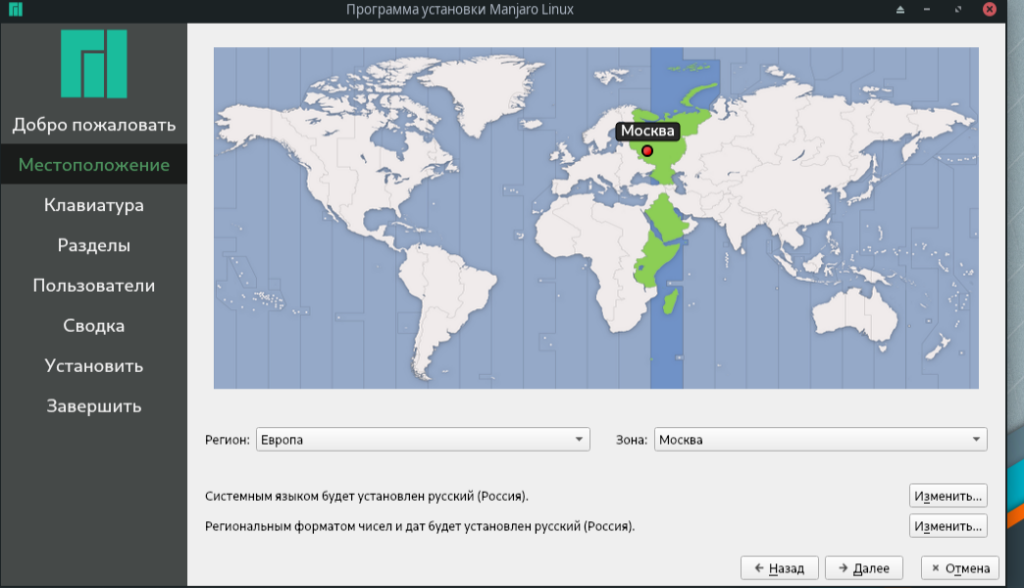
Выбираем и нажимаем далее. После этого будет предложено выбрать раскладку клавиатуры. Я бы не советовал на данном этапе выбирать русскую, ее добавим после установки системы. Поэтому рекомендую выбирать English (US)
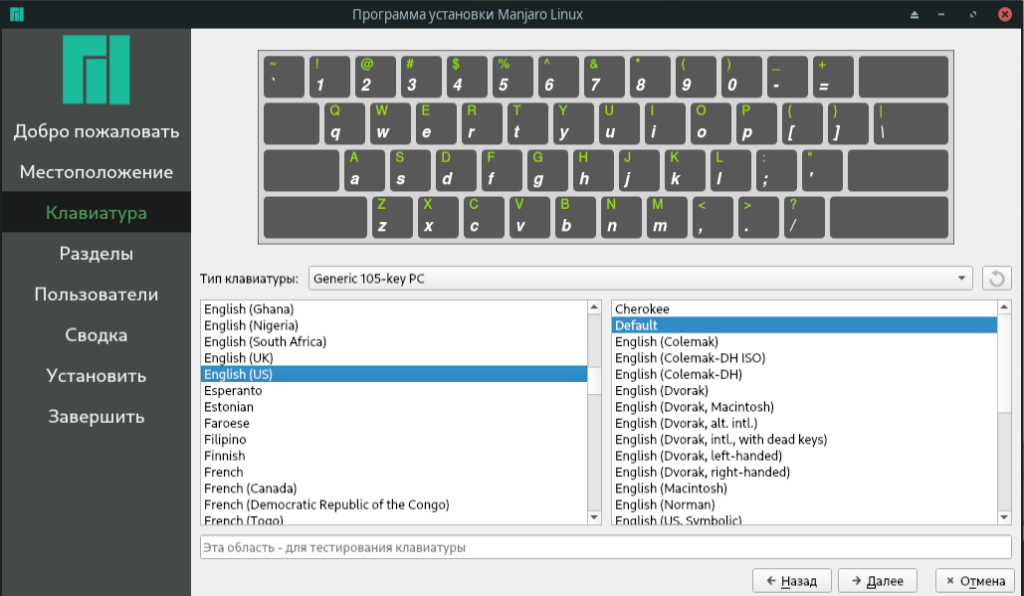
выбираем и нажимаем далее. И переходим к выбора раздела для установки системы. рекомендую ставить на отдельный жесткий диск. Где выбираем какая файловая система будет (рекомендую btrfs), и на какой диск будет установлен загрузчик. После чего инсталлятор разобьет данный диск на необходимые разделы, создаст subvol для них
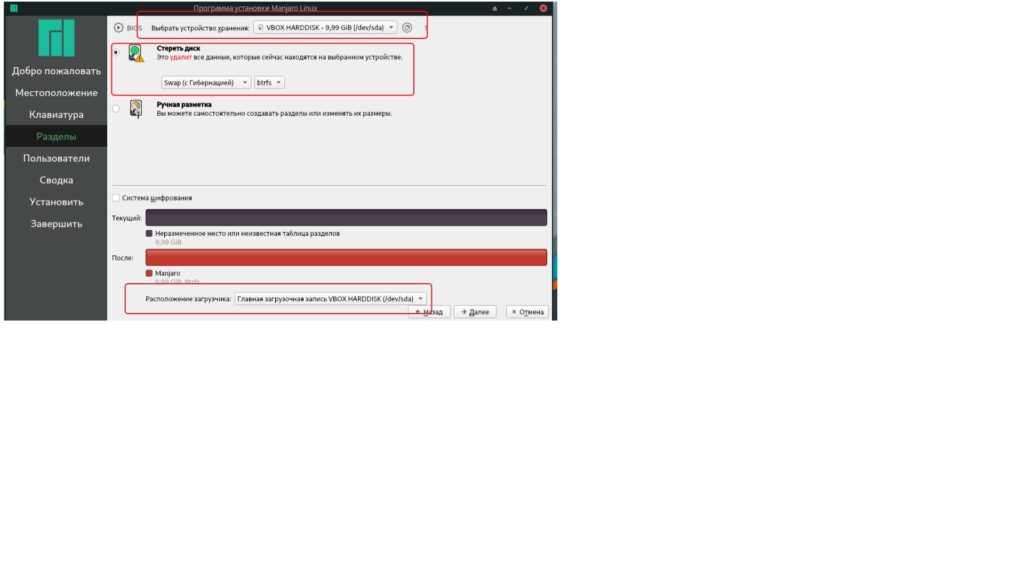
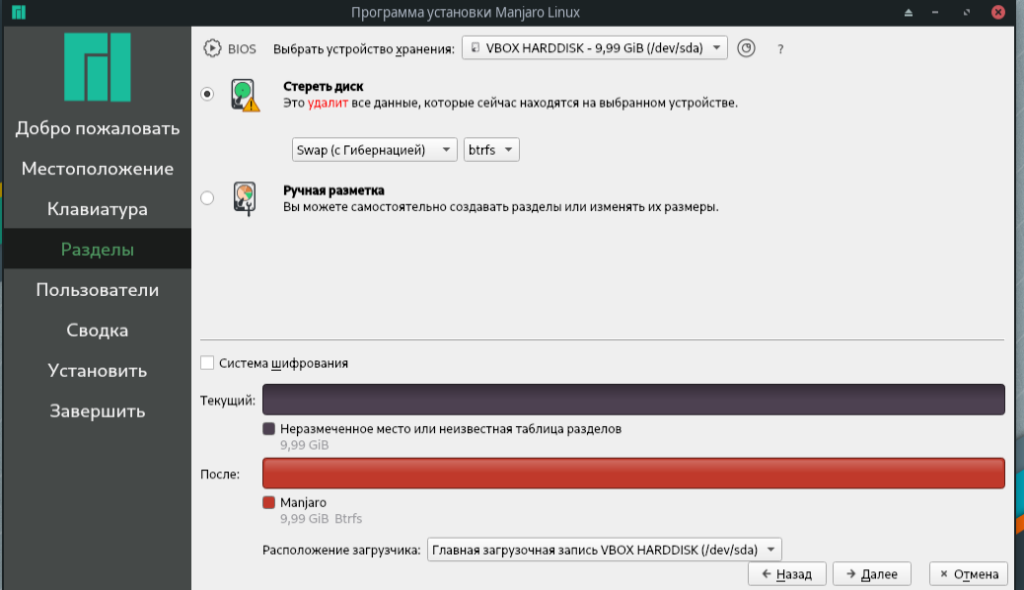
Нажимаем Далее и переходим к созданию пользователя, пароля, имени компьютера, и пароля суперпользователя (root). Вводим то, что считаем нужным
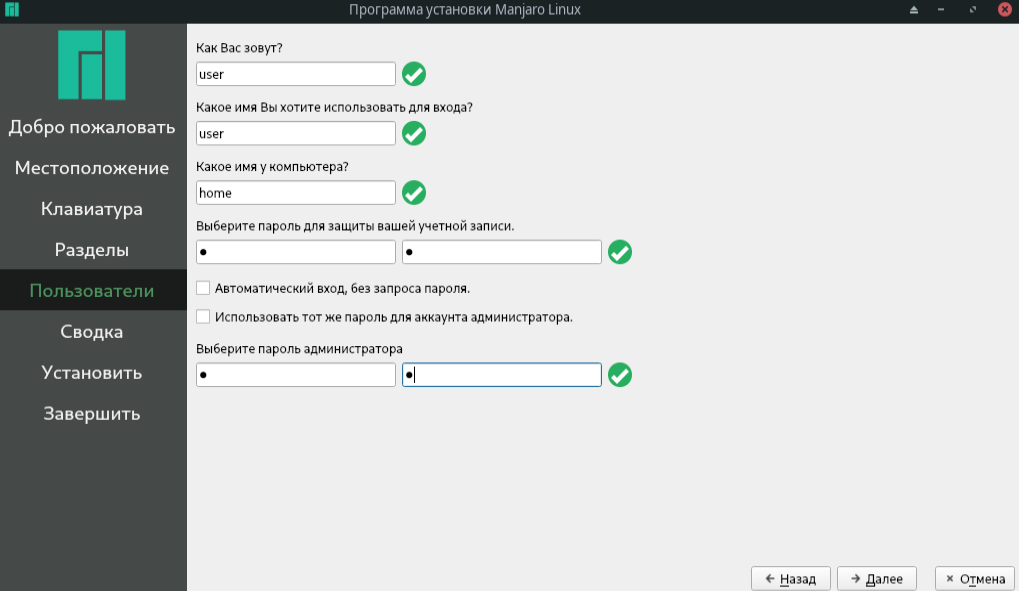
Далее система покажет нам какие изменения будут сделаны
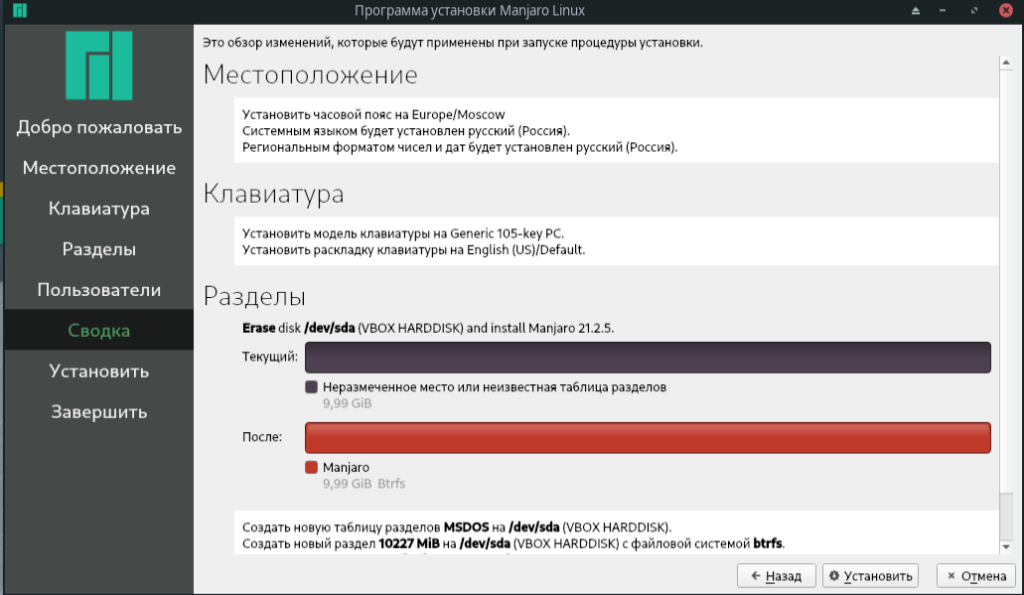
Нажимаем далее и ждем окончания установки
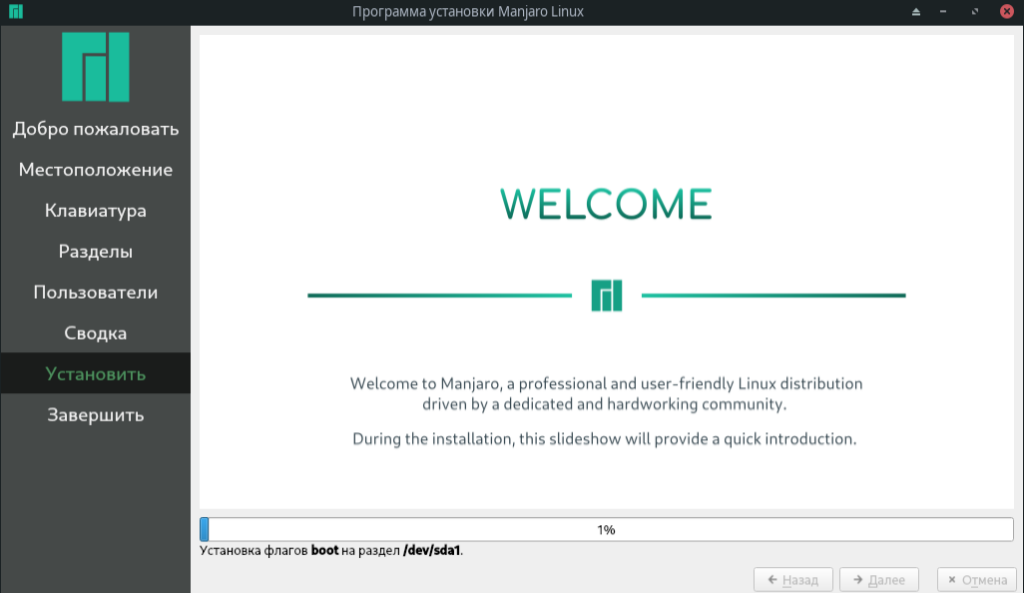
После окончания установки ставим чекбокс Перезагрузить и нажимаем Готово. На этом система установлена
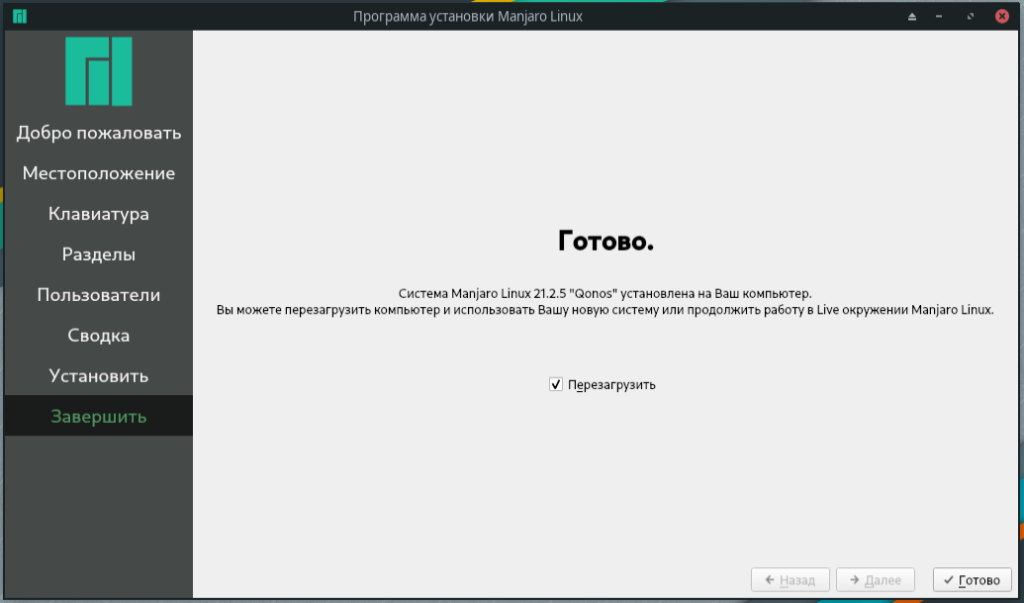
После запуска системы обновим ее
sudo pacman -SyuПроцесс может быть долгим. Ожидаем его
Устанавливаем программу для удобного управления раскладками
pamac build qxkb-qt5ищем в меню приложений по поиску qxkb и запускаем ее. Включаем раскладки и добавляем нужжные. в моем случае это русский-английский
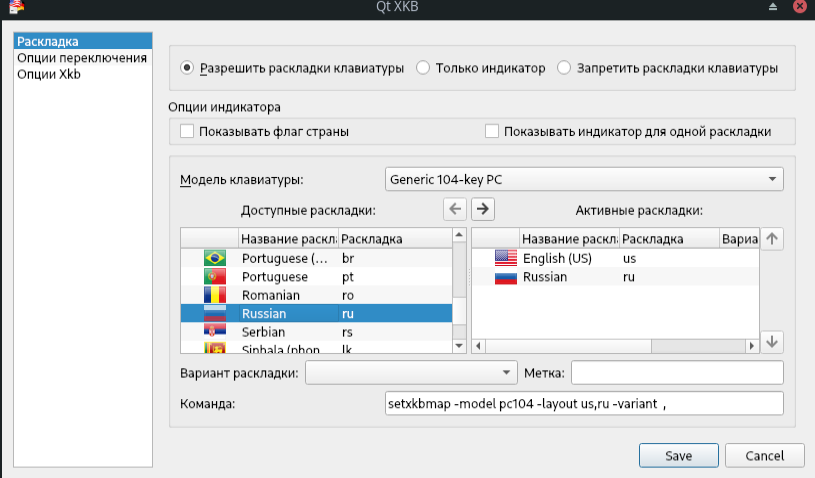
Назначаем комбинации клавиш для переключения и сохраняем
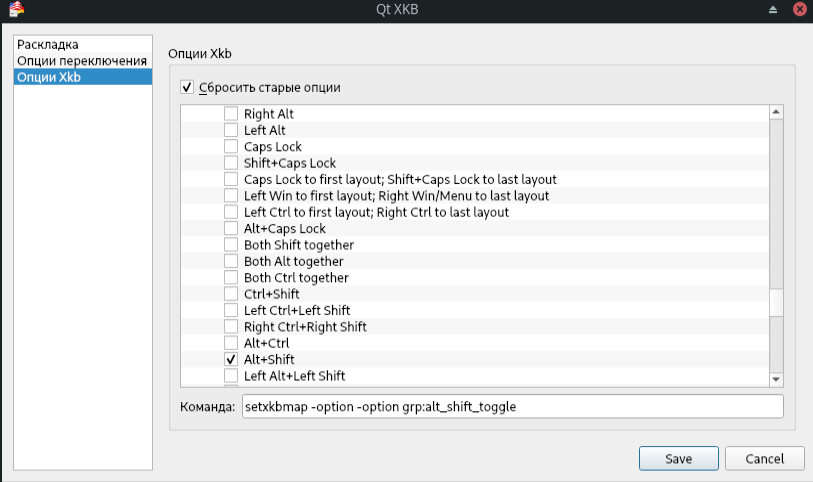
Добавим эту программу в автозапуск. Для этого заходим в меню приложений и ищем в нем Диспетчер настроек. и в нем Сеансы и Запуск и переходим на вкладку автозапуск
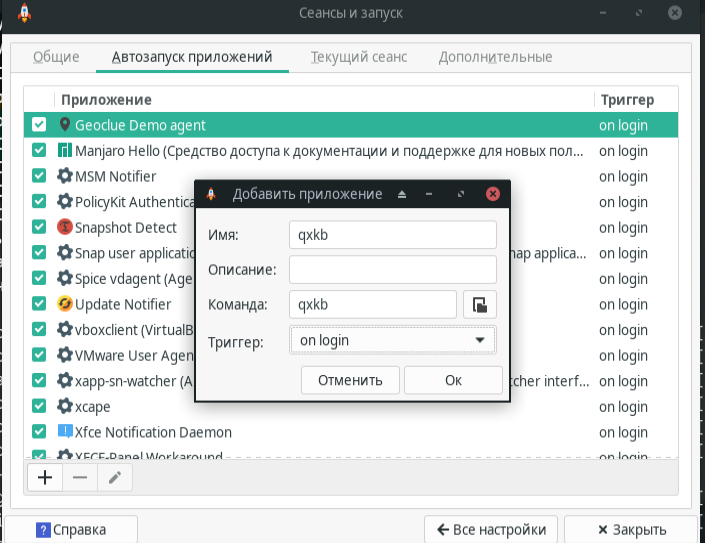
Теперь qxkb будет загружаться при входе в систему и работать переключение раскладок.
На этом установка окончена. При необходимости чего то, буду писать дополнительные статьи
ПС. возможно у вас возникнет вопрос а как же настраивать сеть. По ней поясню так, что если у вас интернет идет по кабелю от роутера и ip адреса присваиваются автоматически, то вам делать ничего не нужно. Если интернет вы получаете по wifi то в нижней панели рядом со значком часов есть значок сети. нажав на который вы получите список доступных беспроводных сетей. там же отображаются и проводные сети, нажмав на нужную можно настроить и статический ip адрес. Есть случаи, когда для некоторых адаптеров wifi необходимо установить драйверы(модули ядра). В этом случае надо разбираться индивидуально. присылайте название брелка и его модель. посмотреть можно командой lsusb. Вывод будет примерно такой
Bus 001 Device 003: ID 0bda:a811 Realtek Semiconductor Corp. RTL8811AU 802.11a/b/g/n/ac WLAN Adapter